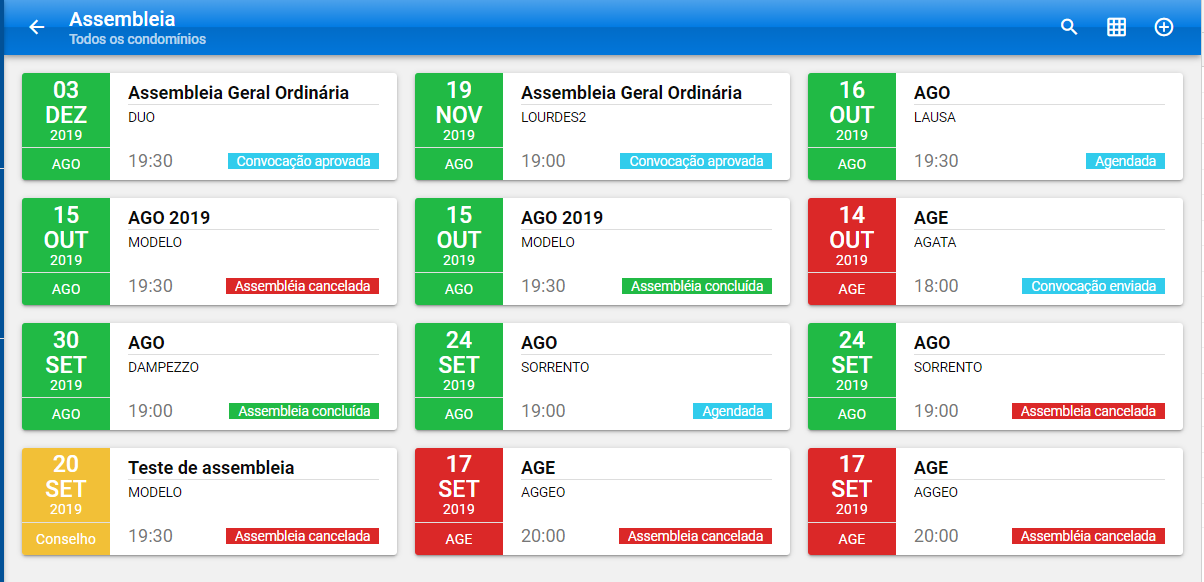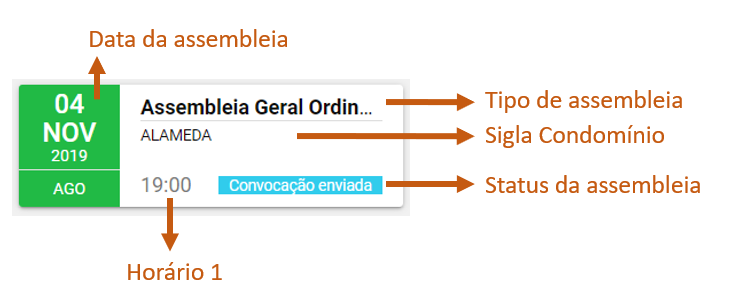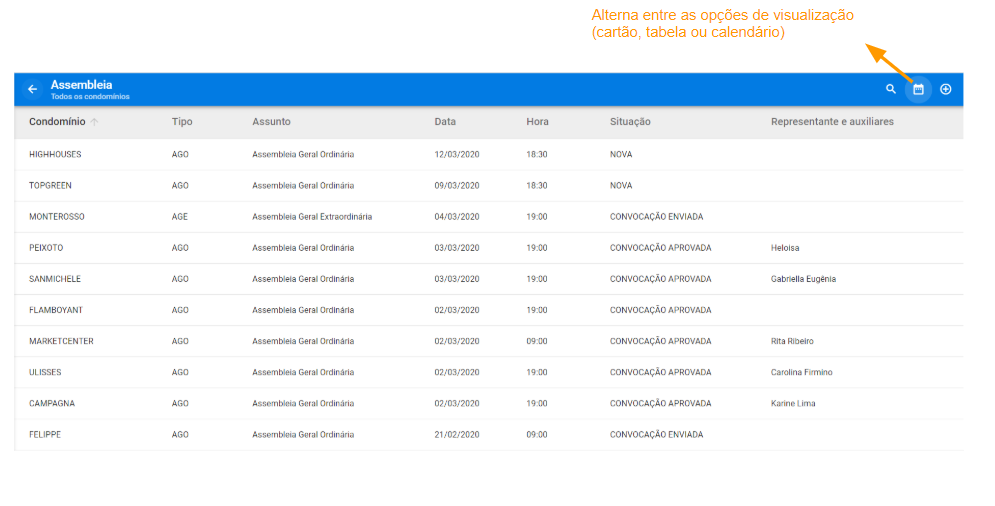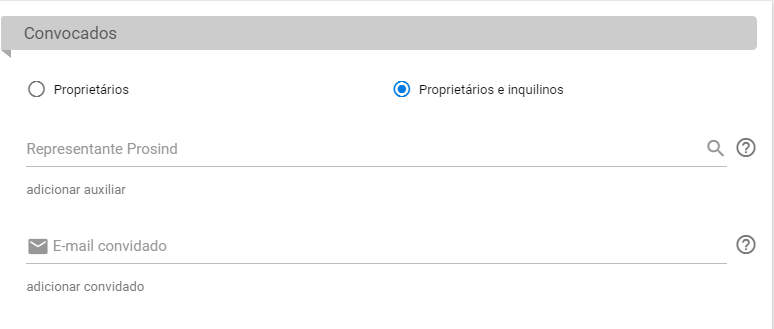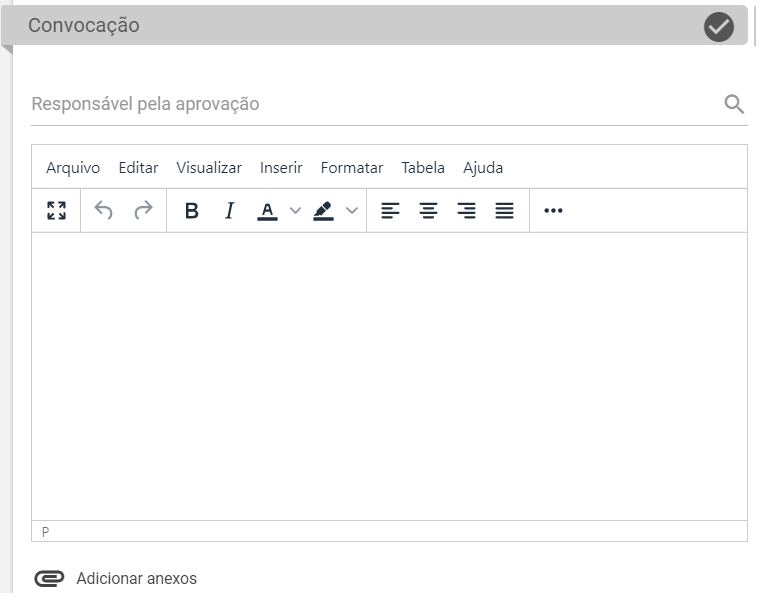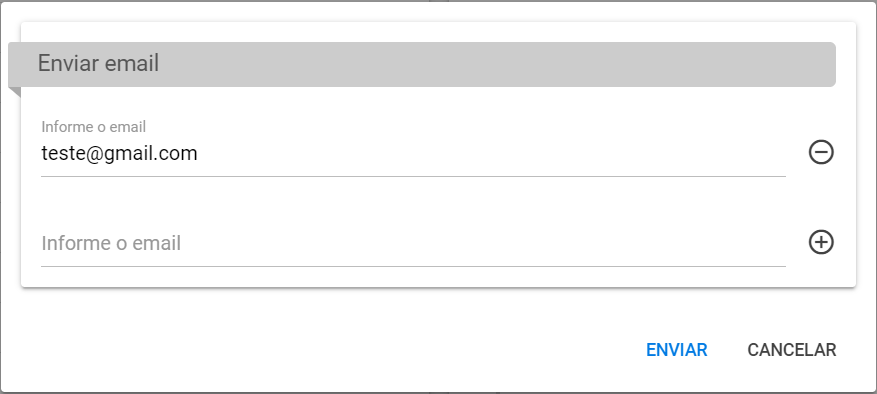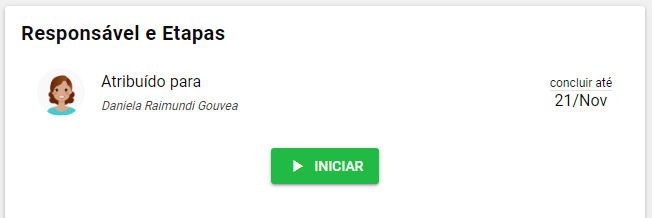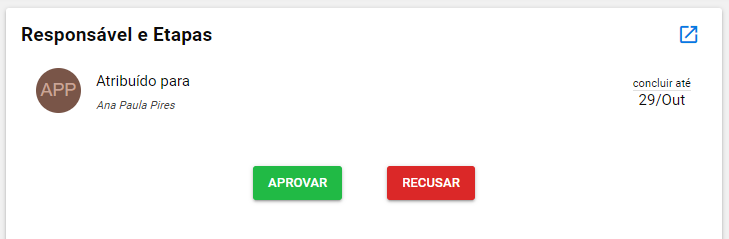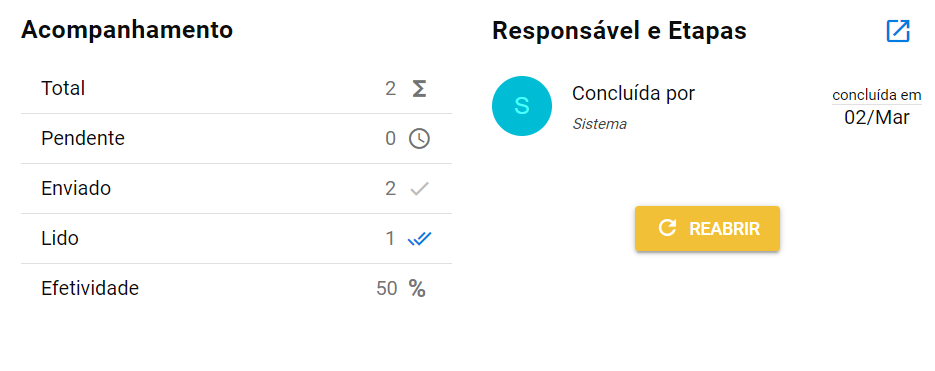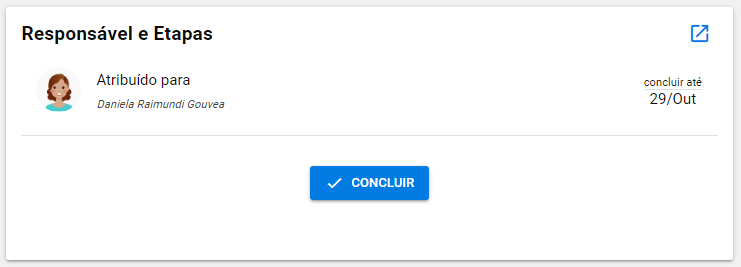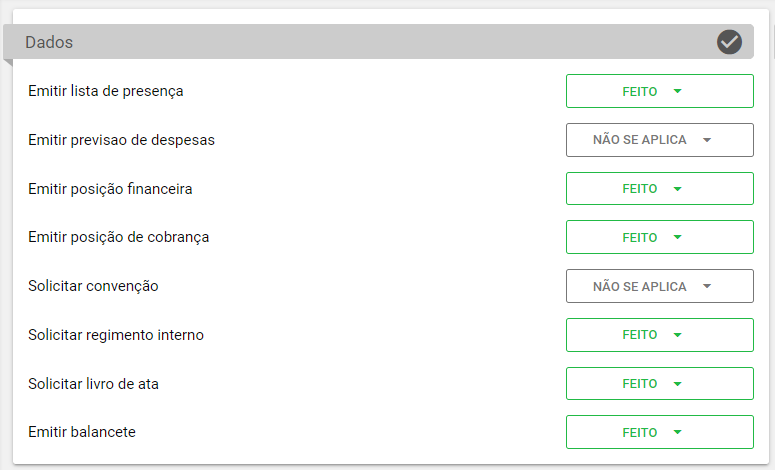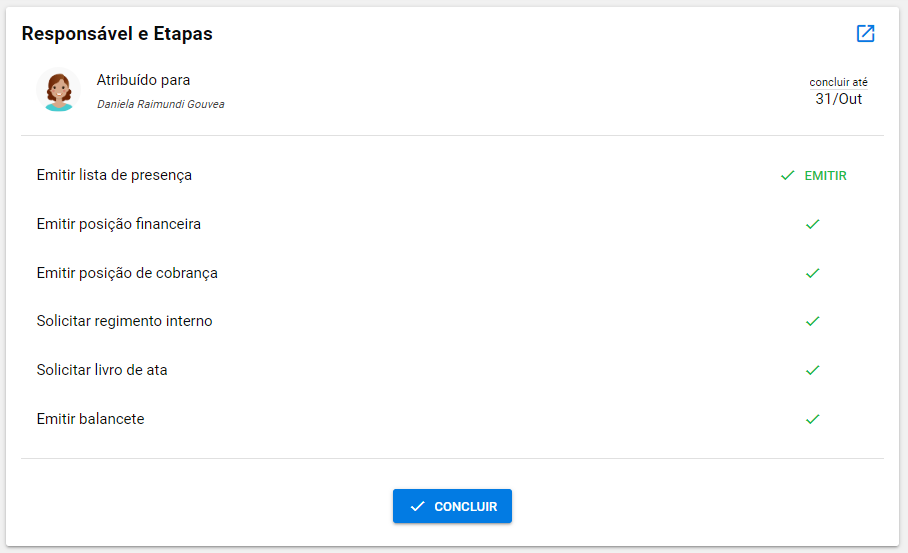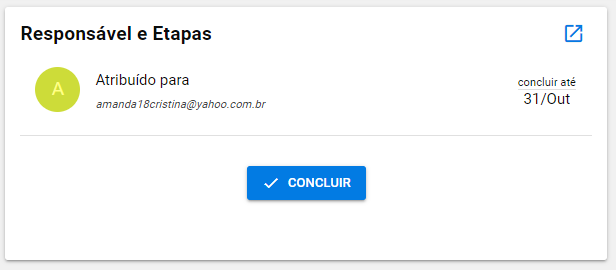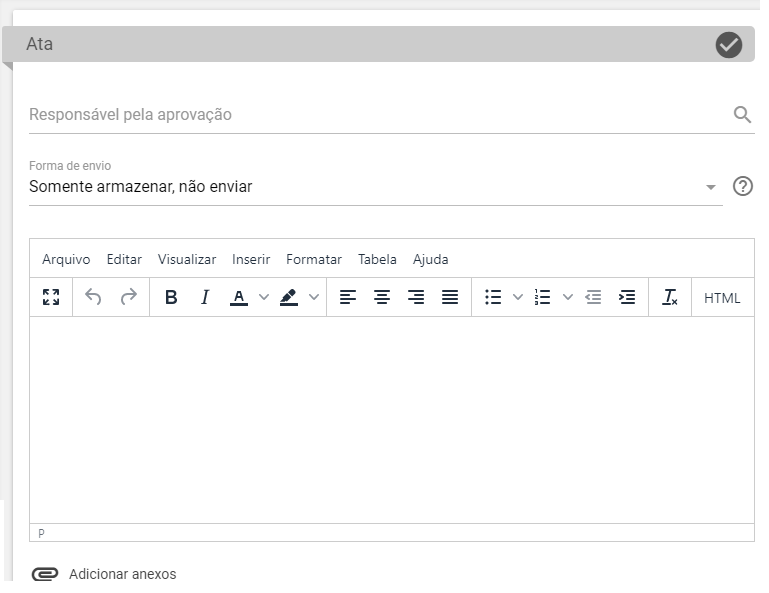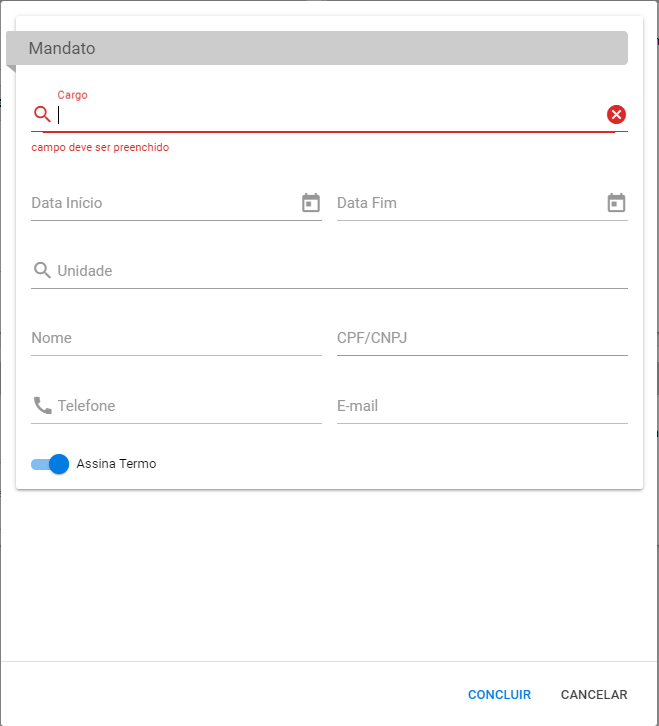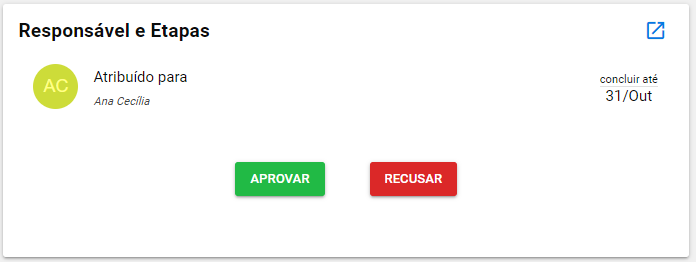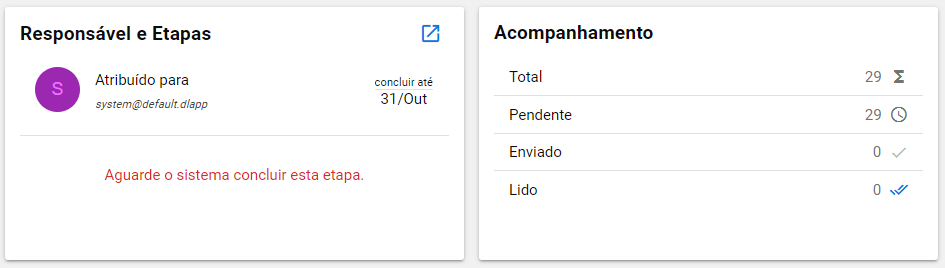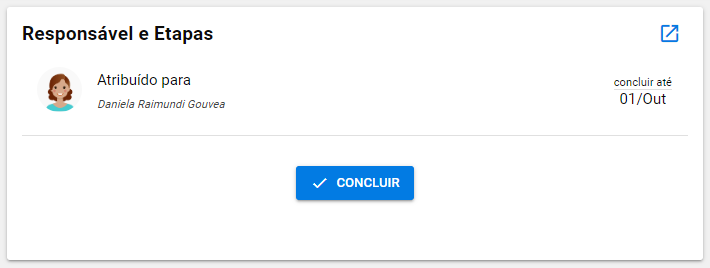Módulo Condomínio / Assembleiaedit
Este cadastro possibilita registrar as assembleias gerais ordinárias e extraordinárias que ocorrem nos condomínios, bem como o registro de uma reunião do conselho. Uma assembleia, no sistema, é tratada como um processo que se inicia com a convocação e finaliza no registro das deliberações e ata.
Ao entrar na página do cadastro, o sistema exibe todos as assembleias que estão cadastradas, sendo visualizadas no formato de cartão, tabela ou calendário, conforme a padronização do sistema. Caso tenha um condomínio ativo, serão visualizadas apenas as assembleias dele.
Visualização Cartão
Visualização Tabela
Visualização Calendário
Nesta visualização são informados: o tipo de assembleia, o horário, o condomínio, o representante da Prosind e os auxiliares (caso estejam preenchidos).
Como começar
Incluir
Para incluir uma nova assembleia, basta clicar no botão + que se localiza na barra superior da página. O sistema irá mostrar todos os campos, divididos em blocos. Veja abaixo a explicação para os campos de cada bloco.
Condomínio informe o condomínio que será associado à assembleia. Este campo será preenchido automaticamente com condomínio ativo, caso esteja selecionado.
Tipo de assembleia informe que tipo de reunião será realizada. As opções são Assembleia Geral Ordinária, Assembleia Extraordinária e Reunião do Conselho. Dependendo da opção selecionada, outros campos serão mostrados ou não.
Pauta resumida informe sucintamente termos que irão ser tratados na assembleia.
Local, Data, Horário 1, Horário 2 informe o local, data e horários da reunião. O campo
localé sugerido em um próximo cadastro de assembleia para o condomínio.Convocação informe a modalidade da convocação para esta reunião. Opções:
Não haverá convocaçãoselecione esta opção para indicar que a assembleia não terá convocação, portanto não será necessário preencher o campo texto da convocação.
Somente armazenar, não enviarselecione esta opção para indicar que a convocação já foi enviada, portanto, será necessário apenas arquiva-la como um anexo, no campo do texto da convocação.
Somente por e-mailselecione esta opção para indicar que o texto da convocação será registrado no sistema e enviado aos participantes apenas por e-mail, não haverá cópia impressa.
Somente por cópia impressaselecione esta opção para indicar que o texto da convocação será registrado no sistema e enviado aos participantes apenas por cópia impressa.
Por e-mail e cópia impressaselecione esta opção para indicar que o texto da convocação será registrado no sistema e enviado aos participantes por cópia impressa e e-mail.Nº máx de dias para enviar convocação preencher com o máximo de dias, antes da reunião, para que a convocação seja enviada (exigência de alguns condomínios). Este campo é sugerido no próximo registro de assembleia que for cadastrado para o condomínio em questão, para facilitar.
Data e hora do envio da convocação caso a assembleia tenha uma convocação por e-mail, será possível definir a data e hora do envio neste campo. Deixando sem preechimento o envio ocorrerá após a aprovação.
Ata informe a modalidade da ata para esta reunião. Opções:
Não haverá ataselecione esta opção para indicar que a assembleia não terá ata, portanto não haverá etapa de registrar deliberações.
Somente armazenar, não enviarselecione esta opção para indicar que a ata já foi enviada, portanto, será necessário apenas arquiva-la como um anexo, na etapa de registrar deliberações.
Somente por e-mailselecione esta opção para indicar que o texto da ata será registrado no sistema e enviado aos participantes apenas por e-mail, não haverá cópia impressa.
Somente por cópia impressaselecione esta opção para indicar que o texto da ata será registrado no sistema e enviado aos participantes apenas por cópia impressa.
Por e-mail e cópia impressaselecione esta opção para indicar que o texto da ata será registrado no sistema e enviado aos participantes por cópia impressa e e-mail.Síndico pode ser presidente da assembleia marque esta opção para indicar que o síndico poderá ser presidente da assembleia. Este campo apenas fica visível se a opção de tipo de assembleia for “Assembleia Geral Ordinária” ou “Assembleia Geral Extraordinária”. Este campo armzena a informação no primeiro registro para ser sugerido no próximo registro de assembleia.
Solicitar notebook marque esta opção para indicar que será necessário levar um notebook na reunião. Este equipamento será levado pelo representando da Prosind. Este campo ficará visível apenas de o campo “Ata” for diferente de “Não haverá ata” ou “Somente armazenar, não enviar”.
Solicitar impressora marque esta opção para indicar que será necessário levar uma impressora na reunião. Este equipamento será levado pelo representando da Prosind. Este campo ficará visível apenas de o campo “Ata” for diferente de “Não haverá ata” ou “Somente armazenar, não enviar”. Ao marcar este campo, automaticamente o sistema marca também o campo “Solicitar notebook”.
Alugar mesas/cadeiras quando for necessário alugar mesas e/ou cadeiras para a reunião, marque este campo e informe o número de mesas e cadeiras. Esta tarefa é de responsabilidade do representante da Prosind. Estes campos também serão sugeridos nos próximos cadastros de assembleia.
Neste bloco é necessário informar quais são as pessoas convocadas para a assembleia, para que o sistema envie os e-mails corretamente.
Representante Prosind informe o nome da pessoa representante da empresa que irá participar da reunião. A pessoa auxiliar também dever ser informada neste campo(espaço será exibido após informar o representante). Esta informação será obrigatória apenas quando as opções “Solicitar Notebook” ou “Solicitar Impressora” estiverem marcados. Quando não houver o representante basta desmarcar as opções.
E-mail convidado indique neste campo os e-mails das pessoas que receberão a convocação para participar da assembleia.
É possível convocar apenas algumas unidades do condomínio. Selecione neste bloco, caso necessário.
Neste bloco deve ser preenchido com o texto da convocação e a pessoa responsável pela aprovação do mesmo.
Ao posicionar no campo “Responsável pela aprovação”, o sistema exibe os 5 primeiros registros, sendo que o primeiro é o usuário que está logado. Para encontrar outro usuário, digite o nome dele e selecione na lista que será mostrada.
Para incluir o texto da convocação, é ideal buscar um modelo de texto que está configurado e padronizado no sistema, para isso, clique no ícone check (localizado no título do painel). O sistema exibirá todos os modelos cadastrados.
Adicionar anexos permite anexar um ou mais documentos ao invés de escrevê-los no espaço.
Para os tipos AGO/AGE existem 2 modelos:
1) um modelo que contém o texto formatado e possibilita a substituição automática de alguns termos como: nome do condomínio, data atual, assinatura digital do gerente. Além destes termos, existe o espaço delimitado para a pauta (esta marcação não deve ser retirada, ela desaparecerá no texto final). Esta delimitação faz com que o texto escrito ali seja enviado por e-mail aos interessados dentro da empresa.
2) o segundo modelo deve ser utilizado quando o síndico elabora o texto da convocação e envia para a administradora. Deste modo, a convocação será enviada como um anexo nos e-mails.
Neste bloco são registrados o responsável pelo processo geral da asssembleia, a data para conclusão e a prioridade. O sistema já sugere a pessoa que está cadastrando, a data que irá acontecer e a prioridade normal. Caso necessário, pode ser alterado.
Após o preenchimentos dos campos necessários, basta clicar em SALVAR (localizado na barra superior da página).
IMPORTANTE
Antes do próximo passo que é iniciar o processo da assembleia, faça um teste enviando um e-mail para você, possibilitando a conferência de como os convidados irão receber a convocação. Para isso clique sobre o botão EMAIL que está na tela de visualização dos dados da assembleia, conforme a figura abaixo.
É possível enviar vários e-mails através deste processo.
Após validar o e-mail da convocação, deve-se indicar para o sistema que o cadastro da assembleia está certo e pode começar. Para isso, basta clicar no botão INICIAR.
Lembre-se, esta ativação do iniciar deve-ser executada, quando todos os dados e texto da convocação estiverem corretos e aprovados.
Etapas do processo de Assembleia
No sistema este cadastro funciona como um processo, ou seja, é composto por etapas, que são:
** Lembrando que nem todas as etapas ocorrem sempre, vai depender das configurações da assembleia no início do cadastro.
SAIBA MAIS
- Um processo é composto de etapas, que por sua vez, gera tarefas. Para entender melhor como funciona um cadastro
do tipo processo no sistema, acesse a documentação do tópico
Cadastros como processosem Usabilidade.
Etapas da Assembleia
Aprovar Convocação
Etapa em que o responsável pelo texto da convocação da assembleia deverá validar se está ok ou não. Caso esteja tudo correto, o usuário responsável deverá acessar esta tarefa (pelo menu notificações) ou através do próprio fluxo na assembleia e clicar no botão de APROVAR. Caso precise ser alterado alguma informação, é preciso RECUSAR informando um motivo e o sistema irá criar uma nova etapa REVISAR CONVOCAÇÃO que funcionará como uma aprovação, porém contendo as alterações solicitadas na recusa da aprovação.
Esta etapa somente será exibida caso a informação do campo “Convocação” do cadastro da Assembleia, for preenchida com as opções Somente por e-mail ou Por e-mail e cópia impressa.
LEMBRETE: É recomendado realizar um teste enviando para o próprio e-mail antes de aprovar a convocação. Desse modo fica garantido como o texto chegará para os condôminos. Para isso, selecione a opção EMAIL na página principal da Assembleia, no painel onde está o texto da convocação.
Enviar Convocação por e-mail
Esta etapa é executada automaticamente pelo sistema, desde que todos os e-mails dos destinatários estejam corretos. As gerentes, assistentes e o síndico do condomínio recebem também o e-mail. Na tela principal é possível acompanhar o processo que o sistema realiza.
EFETIVIDADE número de e-mails lidos dividido pelo total.
Caso existe algum e-mail incorreto, o sistema atribui a tarefa para um usuário a fim de que seja corrigidos os e-mails nos cadastros dos clientes. Após a correção é preciso alterar a tarefa, atribuindo-a para o sistema, assim, o envio dos e-mails será continuado. Esta etapa somente será exibida caso a informação do campo “Convocação” do cadastro da Assembleia, for preenchida com as opções Somente por e-mail ou Por e-mail e cópia impressa.
Solicitar cópias convocação
Etapa que o responsável deverá enviar o texto da convocação para a gráfica realizar a impressão. Após executar esta tarefa, informe ao sistema através do botão CONCLUIR, para que seja prosseguido o processo da assembleia.
Esta etapa somente será exibida caso a informação do campo “Convocação” do cadastro da Assembleia, for preenchida com as opções Somente cópia impressa ou Por e-mail e cópia impressa.
Liberar convocação
Etapa que o responsável deverá entregar as cópias do texto da convocação para o supervisor entregar no condomínio. Após executar esta tarefa, informe ao sistema através do botão CONCLUIR, para que seja prosseguido o processo da assembleia.
Esta etapa somente será exibida caso a informação do campo “Convocação” do cadastro da Assembleia, for preenchida com as opções Somente cópia impressa ou Por e-mail e cópia impressa.
Preparar reunião
Etapa que a pessoa representante da Prosind irá reunir todos os documentos necessários para levar na assembleia, bem como a verificação de aluguel de mesas/cadeiras, notebook e outros. No sistema, o responsável deverá acessar esta etapa/tarefa e marcar em todos os itens a opção adequada: “Não se aplica” ou “Feito” (para marcar todos os itens de uma única vez como “Feito”, basta clicar no check que está localizado no título do bloco). Após isso, deve CONCLUIR a etapa.
Esta etapa somente será exibida caso exista informação do campo “Representante Prosind”. Nesta etapa é possível alterar o tipo da ata que a assembleia contemplará, basta clicar em ALTERAR e preencher o campo “Ata”.
Participar da Assembleia
Etapa que a pessoa representante apenas sinaliza no sistema aconteceu a assembleia, para isso deve CONCLUIR a etapa.
Esta etapa somente será exibida caso exista informação do campo “Representante Prosind”.
Registrar Deliberações
Após ocorrer a assembleia, deve-se registrar no sistema as deliberações que foram discutidas e definidas na reunião. Nesta etapa serão registrados os mandatos e ata.
Indique neste bloco a pessoa responsável por aprovar o texto da ata, a forma de envio (o sistema traz a opção escolhida no momento da inclusão da assembleia, caso necessário, poderá alterar neste passo) e a ata propriamente dita.
Importante: Para preencher o texto da ata, clique no ícone check (localizado na barra superior do bloco, a frente da palavra Ata). Existem 2 duas opções: um modelo de texto padrão e outro para o caso em que a ata seja escrita pelo síndico. Nesta última opção, basta anexar o arquivo no local indicado pelo ícone Anexo.
Data e hora do envio da ata caso a assembleia tenha uma ata por e-mail, será possível definir a data e hora do envio neste campo. Deixando sem preechimento o envio ocorrerá após a aprovação da ata.
Adicionar anexos permite anexar um ou mais documentos para serem enviados ao aprovar a ata, caso a opção seja de enviar por e-mail.
Como registrar os mandatos
Para adicionar os mandatos, clique sobre o ícone (mais) que está na barra superior do título do bloco. Aparecerá a tela abaixo. Preencha os campos indicados e clique em concluir. Para cada cargo é preciso adicionar um novo, clicando no mais(+).
O campo cargo lista todos os registros cadastrados no sistema em Menu/Configurações/Cargos. Caso o cargo desejado não esteja sendo visualizado, deve ser cadastrado no local indicado anteriormente.
Para pesquisar nos campos “Cargo” e “Unidade”, digite uma parte do texto desejado ou tecle ponto(.) para que o sistema mostre os registros.
Aprovar Ata
Após a inclusão do texto da ata, o responsável pela aprovação deverá valida-lo e informar no sistema se APROVA ou RECUSA. Caso recuse, deverá informar o motivo e o sistema criar a tarefa para a revisão da ata e posteriormente a aprovação de novo. Este ciclo se repete até que o texto seja aprovado.
Enviar ata por e-mail
Ao realizar a etapa da aprovação, o sistema cria esta próxima tarefa que é o envio da ata por e-mail. É uma etapa realizada automaticamente pelo sistema, desde que os e-mails cadastrados para os clientes estejam todos corretos. Se no momento do envio, o sistema identificar e-mails incorretos, esta tarefa será atribuída para um usuário e este deverá corrigir os e-mails e depois, atribuir a tarefa novamente para o sistema, assim a etapa de enviar ata por e-mail será concluída. As gerentes, assistentes e o síndico do condomínio recebem também o e-mail.
Solicitar cópias ata
Etapa que o responsável deverá enviar o texto da ata para a gráfica realizar a impressão. Após executar esta tarefa, informe ao sistema através do botão CONCLUIR, para que seja prosseguido o processo da assembleia.
Esta etapa somente será exibida caso a informação do campo “Ata” do cadastro da Assembleia, for preenchida com as opções Somente cópia impressa ou Por e-mail e cópia impressa.
Liberar ata
Etapa que o responsável deverá entregar as cópias do texto da ata para o supervisor entregar no condomínio. Após executar esta tarefa, informe ao sistema através do botão CONCLUIR.
Esta etapa somente será exibida caso a informação do campo “Convocação” do cadastro da Assembleia, for preenchida com as opções Somente cópia impressa ou Por e-mail e cópia impressa.
FAQ - Perguntas Frequentes
** Sistema não envia a convocação para os e-mails dos participantes. **
É preciso corrigir os e-mails inválidos para que o sistema continue o processo. Para corrigir siga os passos:
- Clicar em ALTERAR.
- No painel “Participantes”, clique sobre cada e-mail incorreto e o sistema direcionará para o cadastro do cliente, altere e salve.
- Repita o processo até que todos os e-mails estejam corretos.
- Após corrigir, clique no botão “ATUALIZAR E-MAILS CORRIGIDOS”.
- Volte para a página anterior e clique no processo ENVIAR AGORA.
** E-mail sobre a convocação enviado para os interessados na administradora não contém a pauta da assembleia. **
Para que a pauta saia no e-mail enviado aos interessados, é preciso utilizar no texto da convocação o modelo pré-configurado dentro do sistema. Este modelo contém a delimitação de INÍCIO E FIM DA PAUTA, e estes termos não devem ser retirados (eles desaparecerão no texto final enviado). O que for escrito neste espaço será enviado no e-mail, caso contrário, o sistema não consegue identificar a parte correspondente da pauta.
Para utilizar este modelo, ao incluir o texto da convocação, deve-se puxar os modelos pré-configurados através do ícone check (localizado em frente ao título do painel) e escolher o modelo que não seja do tipo anexo.
LEMBRETE: É recomendado realizar um teste enviando para o próprio e-mail antes de aprovar a convocação. Desse modo fica garantido como o texto chegará para os condôminos. Para isso, selecione a opção EMAIL na página principal da Assembleia, no painel onde está o texto da convocação.